Bitwardenを使用すると、パスワードマネージャー内からチームや他のユーザーグループにアイテムを簡単に共有できます。ジャックウォレンがこの機能の使い方を教えてくれます。
Bitwardenは、市場で最高のパスワードマネージャーの1つです。パスワードを詮索好きな目から守るための使いやすいツールであるだけでなく、オープンソースであり、これまでに必要となる可能性のあるすべての機能が含まれています。
セキュリティの詳細
また、ボールトの一部を共同作業または共有する機能を必要とするチームまたは個人にとって非常に便利な機能も含まれています。その機能は組織と呼ばれます。 Vault内に組織を作成すると、ユーザーとVaultアイテムを関連付けて、組織が所有するログイン、メモ、カード、ID(チーム、ビジネス、家族、または安全に保護する必要のあるグループ)を共有できます。データを共有します。
無料のBitwardenアカウントで組織を作成できますが、制限されているのは2人のユーザー(自分を含む)と2つのコレクションのみです。他に3つのプランから選択できます:
- ファミリー$3.99/月—最大6ユーザー、無制限のコレクション、1GBの暗号化ストレージ。
- チーム$3/ユーザー/月-無制限のユーザーとコレクション、1GBの暗号化されたストレージ。
- エンタープライズ$5/ユーザー/月-無制限のユーザーとコレクション、1 GBの暗号化されたストレージ、SSO認証。
組織を作成し、共同編集者とアイテムを共有するのがいかに簡単かをお見せしたいと思います。
必要なもの
これを機能させるには、Bitwardenの実行中のインスタンスとアカウントログインが必要です。これは、デスクトップクライアントで組織を作成できないためです。組織を作成して操作するには、BitwardenWebインターフェイスにログインできる必要があります。
Bitwardenアカウントの準備ができたら、組織を作成しましょう。
Bitwardenで組織を作成する方法
Bitwarden Webインターフェイスにログインし、右上隅にある[新しい組織]をクリックします(図A 。
図A
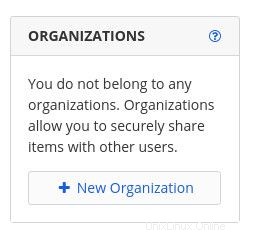
結果のウィンドウ(図B )、組織に名前を付け、アカウントに関連付けられているメールアドレスを入力し、目的のプランを選択して、[送信]をクリックします。
図B
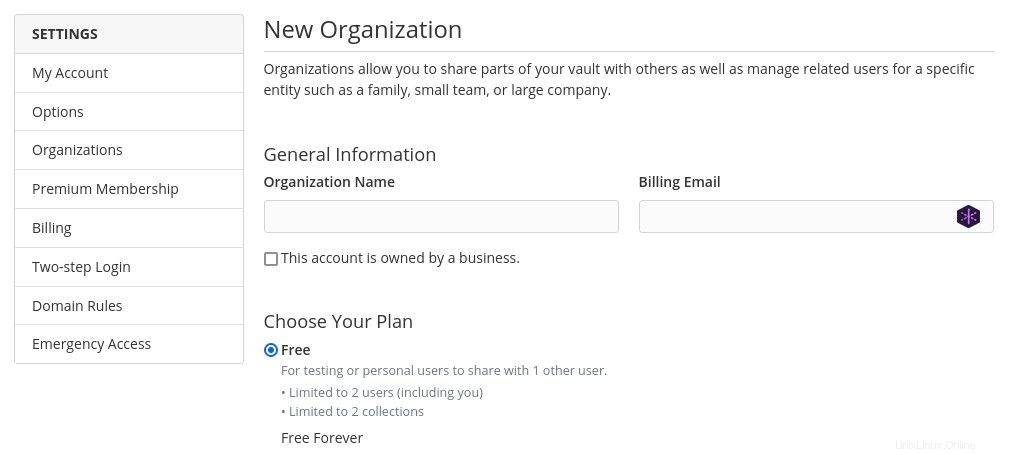
組織が作成されたら、[管理]タブをクリックして、ユーザーの追加を開始できます(図C 。
図C
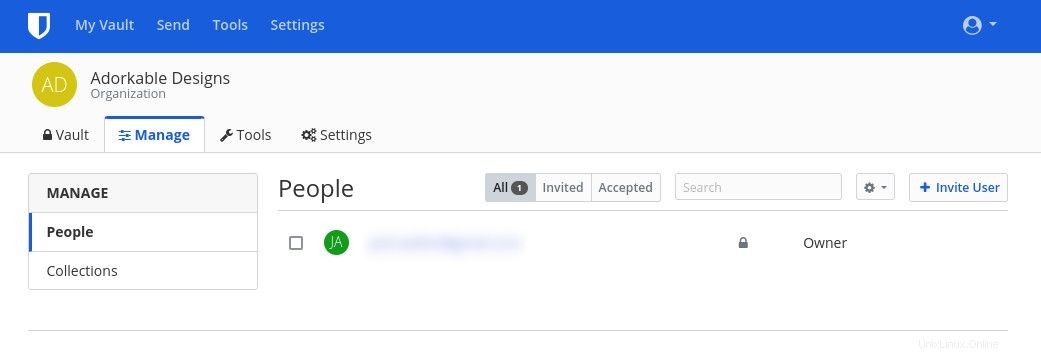
[ユーザーを招待]をクリックし、表示されたウィンドウで(図D )、ユーザーのメールアドレスを入力し、ユーザーの種類を選択し、アクセス制御を設定し、コレクションを選択して、[保存]をクリックします。
図D
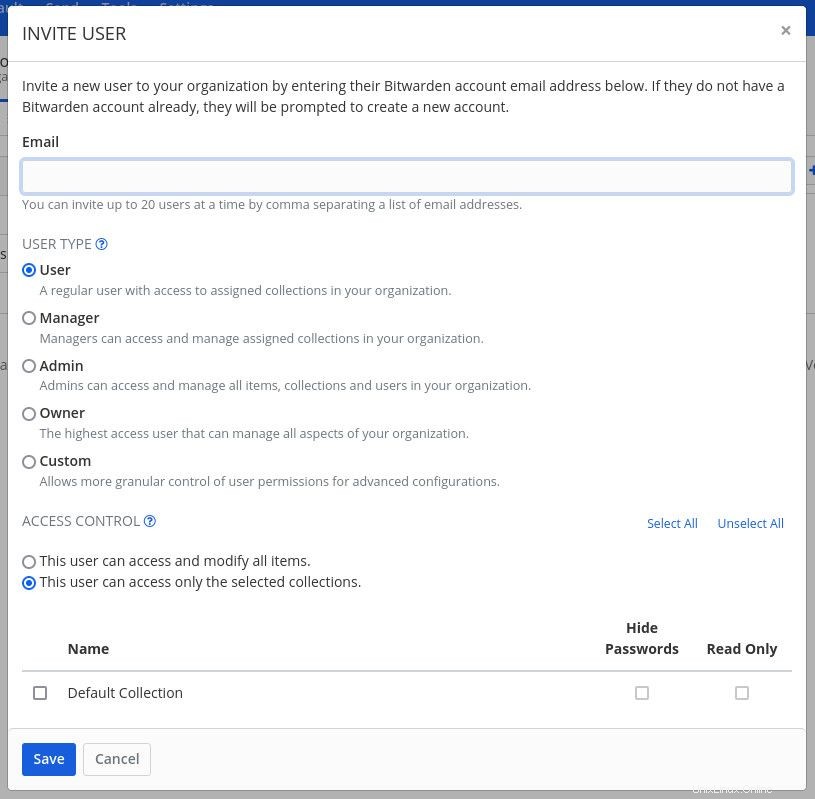
新しいコレクションを作成する場合は、[管理]タブに戻り、[コレクション]をクリックして、[新しいコレクション]をクリックします(図E )、コレクションに名前(および外部ID)を付けて、[保存]をクリックします。
図E

新しい組織を作成すると、デスクトップクライアントに表示されます。デスクトップクライアント内から組織を管理することはできませんが、新しいアイテムを追加することはできます。
これがBitwardenOrganizations機能の基本です。これは、チームや家族と秘密のデータを共有するための優れた方法です。試してみて、組織内でのパスワード管理が少し簡単にならないかどうかを確認してください。